Cet article décrit comment optimiser et réparer les bases de données MySQL à l'aide de phpMyAdmin.
Optimisation des bases de données MySQL
Les bases de données ont le potentiel de devenir très volumineuses, en particulier sur les sites qui reçoivent beaucoup de trafic ou qui ont une grande quantité de contenu. Dans de tels cas, une optimisation périodique de la base de données peut aider à améliorer les performances du site Web.
Pour optimiser une base de données MySQL, suivez ces étapes :
- Connectez-vous à cPanel. Si vous ne savez pas comment vous connecter à votre compte cPanel, veuillez consulter cet article.
- Dans la section BASES DE DONNÉES de l'écran d'accueil de cPanel, cliquez sur phpMyAdmin :
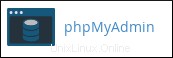
Le phpMyAdmin la page d'administration apparaît dans une nouvelle fenêtre.
-
Dans le volet de gauche, cliquez sur le nom de la base de données que vous souhaitez optimiser. Par exemple, l'image suivante montre le example_wordpress base de données sélectionnée :
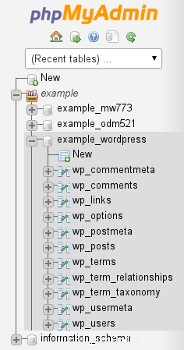
-
Dans le volet de droite, cochez les cases des tables de la base de données que vous souhaitez optimiser.
Pour sélectionner toutes les tables à la fois, cochez la case Tout cocher.
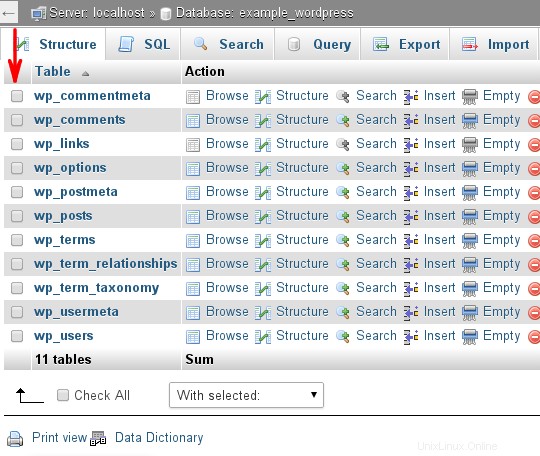
- Dans la zone de liste Avec sélection, sélectionnez Optimiser la table. phpMyAdmin vous informe si le processus d'optimisation a réussi ou non.
Réparation des bases de données MySQL
Les bases de données peuvent être corrompues pour un certain nombre de raisons, des défauts logiciels aux problèmes matériels. Si cela se produit, vous pouvez essayer de réparer les tables de la base de données à l'aide de phpMyAdmin.
Pour réparer les tables de la base de données MySQL, procédez comme suit :
- Connectez-vous à cPanel. Si vous ne savez pas comment vous connecter à votre compte cPanel, veuillez consulter cet article.
- Dans la section BASES DE DONNÉES de l'écran d'accueil de cPanel, cliquez sur phpMyAdmin :
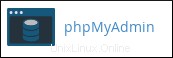
La page d'administration de phpMyAdmin apparaît dans une nouvelle fenêtre.
-
Dans le volet de gauche, cliquez sur le nom de la base de données sur laquelle vous souhaitez travailler. Par exemple, l'image suivante montre le example_wordpress base de données sélectionnée :
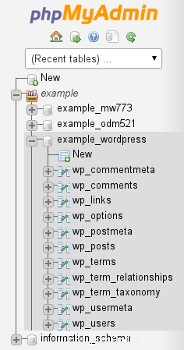
-
Dans le volet de droite, cochez les cases des tables de la base de données que vous souhaitez réparer.
Pour sélectionner toutes les tables à la fois, cochez la case Tout cocher.
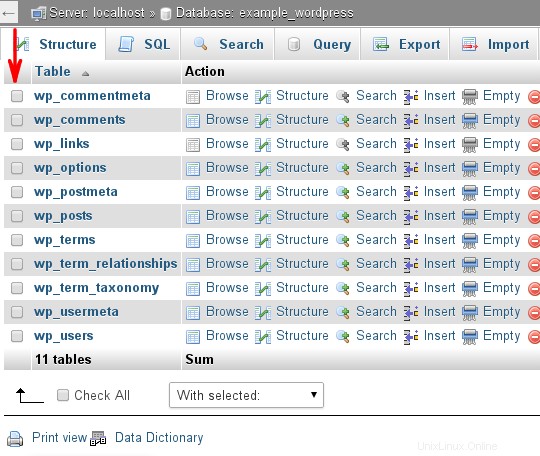
- Dans la zone de liste Avec sélection, sélectionnez Réparer la table. phpMyAdmin vous informe si le processus de réparation a réussi ou non.
Plus d'informations
Qu'est-ce que phpMyAdmin ?
phpMyAdmin est une solution basée sur PHP et facile à utiliser pour l'administration des bases de données MySQL et MariaDB. Il s'agit d'une option logicielle extrêmement mature qui a débuté en septembre 1998.
Fonctionnalités de gestion de base de données phpMyAdmin
phpMyAdmin est doté d'un certain nombre de fonctionnalités qui l'ont aidé à devenir l'un des outils d'administration de base de données les plus populaires disponibles aujourd'hui. Voici quelques-uns de ces outils :
- L'interface conviviale facilite particulièrement la gestion de vos bases de données
- Permet à la fois la gestion de vos bases de données MySQL et MariaDB
- La possibilité d'importer vos données à partir des formats SQL et CSV
- Possibilité d'exporter vos données à partir de nombreux formats, notamment CSV, SQL, PDF, XML, Word, Excel et bien d'autres
- La possibilité d'administrer plusieurs serveurs à la fois
- Construire des graphiques PDF de la mise en page de votre base de données
- Les options permettant de rechercher un sous-ensemble de votre base de données ou d'effectuer une recherche globale
- Modifiez les données que vous avez stockées dans le format de votre choix grâce à l'utilisation de fonctions prédéfinies
- Afficher des graphiques d'activité en temps réel pour la surveillance de votre serveur MySQL, y compris l'utilisation du processeur/de la RAM, les processus du serveur et les connexions
- phpMyAdmin est compatible avec un certain nombre de systèmes d'exploitation différents
Comment phpMyAdmin a démarré
phpMyAdmin a été créé en septembre 1998 par le consultant informatique Tobias Ratschiller dans le but de faciliter la gestion des bases de données. Il appréciait un projet similaire appelé MySQL-Webadmin, mais cherchait à améliorer quelques-unes de ses lacunes et fonctionnalités qui lui manquaient. Ratschiller a réussi à créer une meilleure solution de gestion de base de données, évidente par le fait qu'elle a été rapidement adoptée par les utilisateurs. Cependant, Ratschiller a dû abandonner son travail sur phpMyAdmin en 2000 simplement parce qu'il n'avait pas le temps de s'en occuper correctement. Sa dernière sortie a été faite en juin de la même année. Peu de temps après, le trio de développeurs Loic Chapeaux, Marc Delisle et Olivier Muller a pu reprendre là où Ratschiller s'était arrêté. Depuis leur première version de phpMyAdmin en août 2001, le travail des trois développeurs a permis à phpMyAdmin de continuer à prospérer et à prendre de l'ampleur.
Options de gestion de la base de données de phpMyAdmin
Avec toutes les fonctionnalités puissantes incluses dans phpMyAdmin, il est facile d'oublier qu'il est conçu pour faciliter la gestion de vos bases de données MariaDB et MySQL. Voici comment phpMyAdmin permet de faire exactement cela :
- Parcourir les tables :vous pouvez afficher toutes les tables contenant des enregistrements existants en cliquant sur le bouton Parcourir. De là, vous verrez une liste complète des enregistrements de la table.
- Structure de la table :cliquez sur le bouton pour afficher une liste des noms de champ, des attributs, des types, des classements de la table et à peu près tout ce que vous pourriez souhaiter savoir.
- Ajouter des informations - Cliquez sur le bouton Insérer dans votre installation phpMyAdmin pour insérer des enregistrements dans votre base de données.
- Fonction de recherche :trouvez facilement les informations que vous recherchez dans un tableau spécifique.
- Supprimer :utilisez cette fonctionnalité pour supprimer un tableau entier ainsi que tous les enregistrements qu'il contient.
- Supprimer des données :similaire au bouton de suppression, le bouton Vider vous permet de supprimer des données tout en conservant la nouvelle table vide.